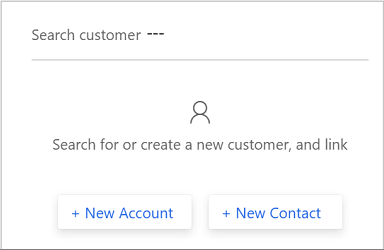Търсене, свързване и премахване на връзка на запис
Отнася се за: Dynamics 365 Contact Center—самостоятелен и Dynamics 365 Customer Service само
Тази статия обяснява как да търсите записи, да свържете запис към разговор и да прекратите връзката на записа с разговора.
Можете да търсите записи по два начина:
- Вградено търсене
- Търсене на съответствие
Търсене на записи с помощта на опцията за вградено търсене
Когато приемете входяща заявка за разговор и няма идентифициран клиентски запис в Омниканал за Customer Service, използвайте опцията за вградено търсене в секцията (Контакт или Сметка) на клиент и секцията случай за търсене на контакт или акаунт и случай. Вграденото търсене се базира на изгледа на справка и изгледа за бързо търсене. Можете да търсите в полетата (атрибутите), които са включени на изгледа на справка и полетата за бърз изглед.
За клиента (Контакт или Акаунт), можете да търсите запис за контакт или акаунт. По подразбиране можете да търсите с помощта на следните полета.
| Запис | Полета |
|---|---|
| Клиент |
|
| Контакт |
|
За секцията Случай можете да търсите запис на Случай (Инцидент). По подразбиране можете да търсите с помощта на следните полета.
| Запис | Полета |
|---|---|
| Case |
|
За резултатите от търсенето се показват само активни изгледи. Можете да персонализирате изгледа за бързо намиране и изгледа за търсене, за да промените полетата за търсене въз основа на вашите бизнес изисквания. Допълнителна информация Разбиране на изгледите и Изглед на справка в Унифицирания интерфейс използва изглед за бързо търсене
Свързване на запис към разговора при извършване на вградено търсене
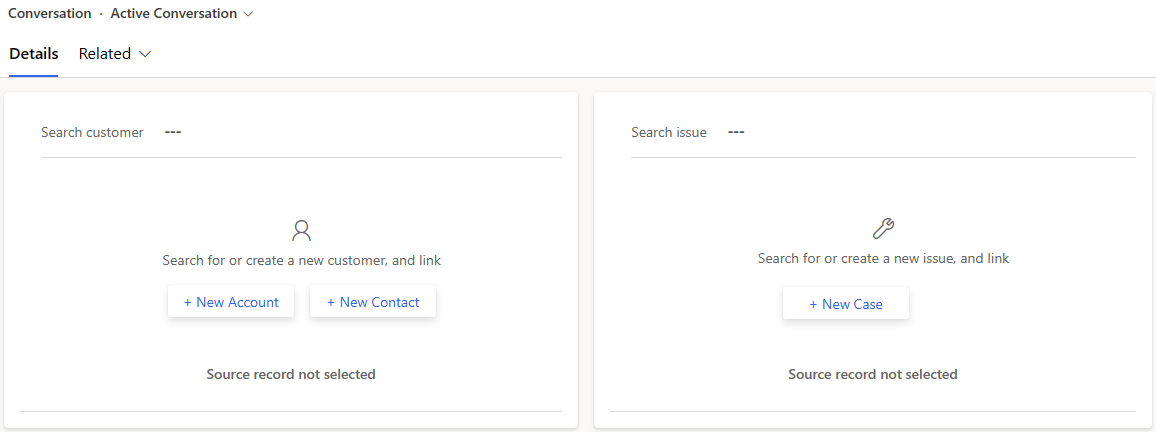
По време на вградено търсене се показват резултатите от търсенето и можете да изберете запис за свързване на разговора към избрания запис. След като свържете записа, страницата Активен разговор се актуализира с подробностите.
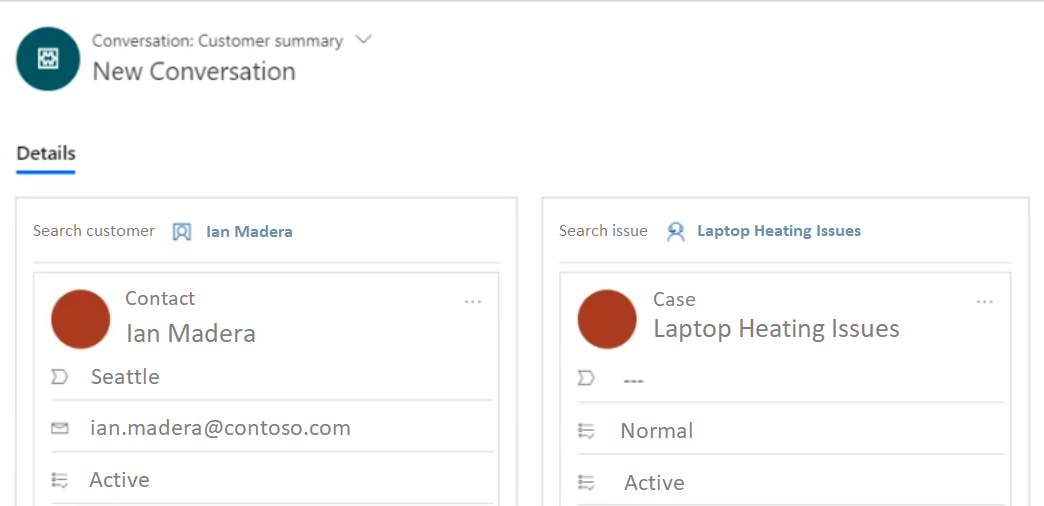
Можете да свържете един контакт или акаунт само в раздела на клиента (Контакт или Акаунт) и един случай в раздела Казус .
Ако затворите свързан разговор, случаят не се затваря автоматично.
Търсене на записи с помощта на опцията за търсене на съответствие
Можете също да потърсете записите с помощта на опцията за търсене на съответствие. Когато изберете иконата за търсене, страницата за търсене се отваря в раздела за приложения. Посочете детайлите за вашето търсене и след това изберете иконата за търсене. Резултатите се появяват в списък.
Можете да търсите случая, акаунта, контакта и свързаните с тях полета, както е разрешено от вашия администратор.
Изберете Търсене
 . Отваря се разделът Търсене на съответствие.
. Отваря се разделът Търсене на съответствие.В полето за търсене посочете детайлите на обекта или атрибута въз основа на вашите изисквания за търсене и след това изберете Търсене
 .
.
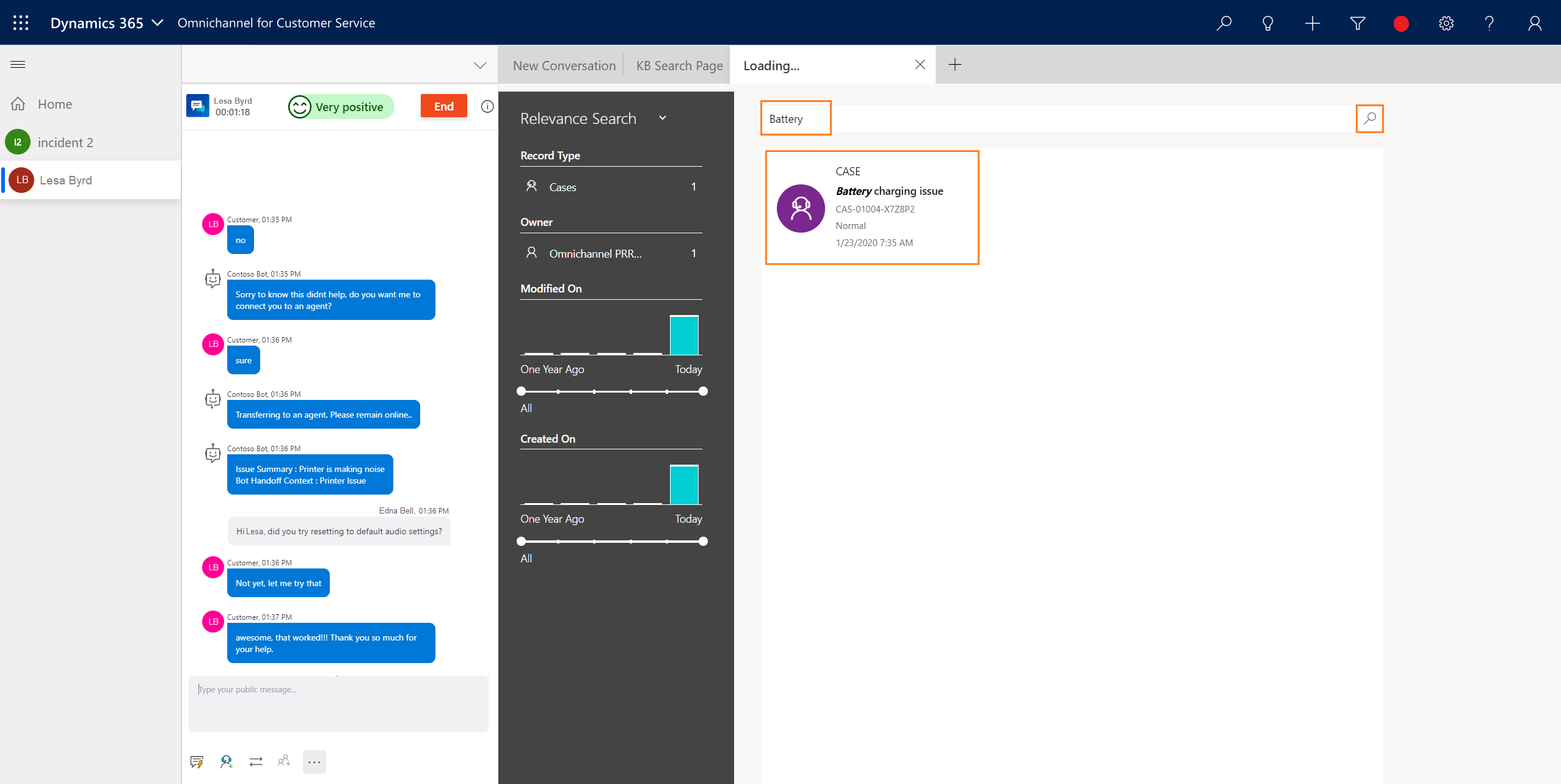
Свързване на запис към разговора при извършване на търсене на съответствие
След като потърсите запис, като използвате търсене на съответствие, можете да свържете записа към разговора от комуникационния панел.
Можете да свържете само един запис към разговор.
Изберете записа от списъка с резултати от търсенето. Записът се отваря в раздела за приложения.
Изберете Още опции в комуникационния панел и след това Свързване към разговор.
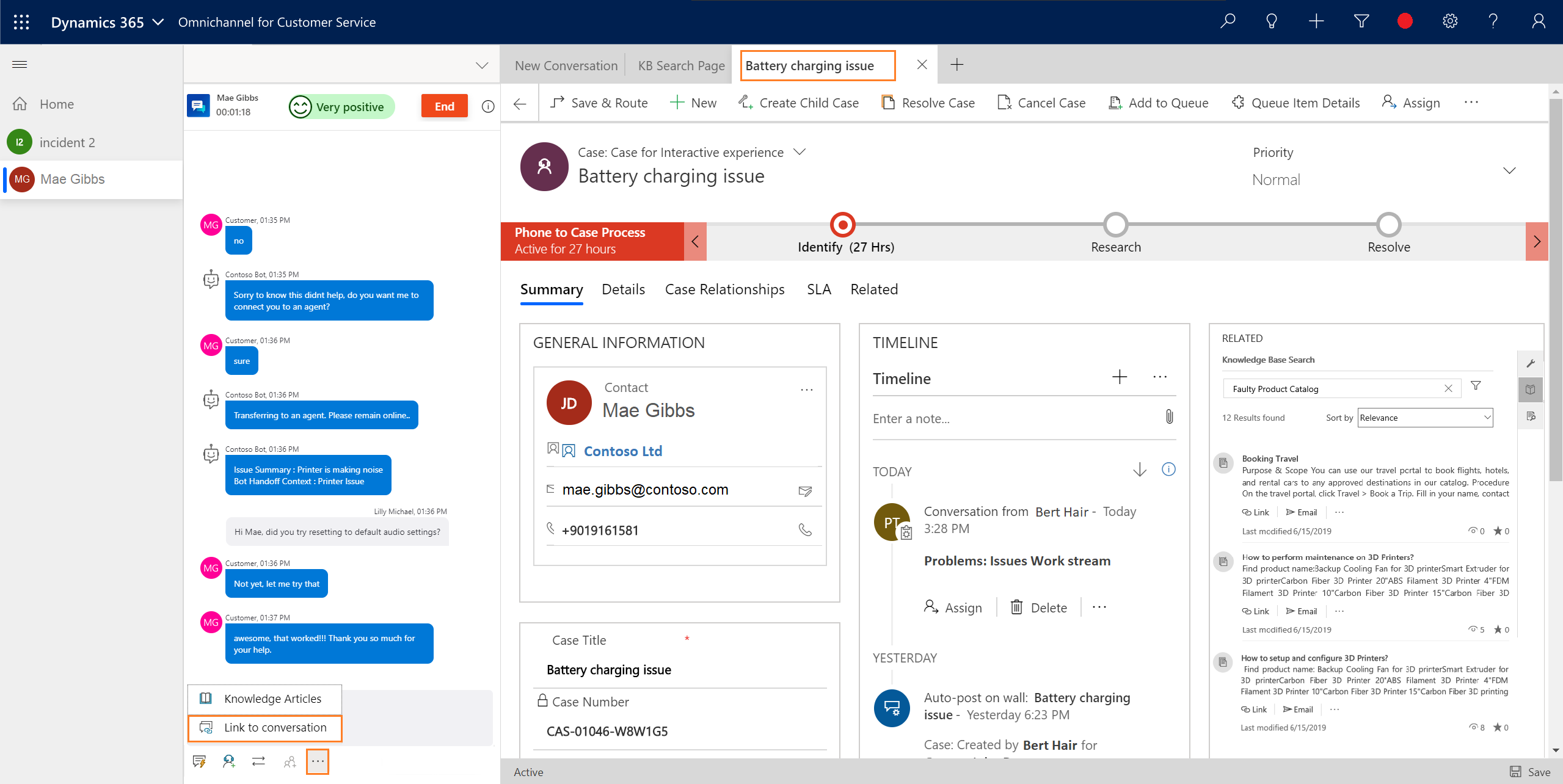
Сега страницата Активен разговор е обновена и актуализирана с подробности от записа. По същия начин можете да свържете други типове записи.
Можете да свържете и прекратите връзката само с един контакт или акаунт в раздела на клиента (Контакт или Акаунт) и един случай в раздела Случай .
Премахване на връзката на запис от разговора
Можете да прекратите връзката на запис само когато взаимодействате с клиент с помощта на комуникационния панел. Тоест, след като приемете входяща заявка за разговор и прегледате страницата Активен разговор , можете да прекратите връзката между записа и разговора.
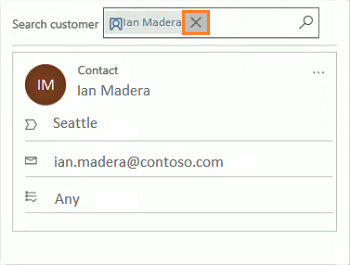
За да прекратите връзката на запис, изберете Затваряне до името на клиента в секцията за клиент (контакт или акаунт). След като записът бъде премахнат, секцията за клиент (контакт или акаунт) остава празна.